- Copilot agiliza rutinas, estudio y creación de materiales con enlaces a fuentes verificables.
- Modo “Estudio y aprendizaje”, Smart Mode y mejoras en Windows refuerzan su utilidad educativa.
- Microsoft 365 y Copilot potencian colaboración, personalización y seguridad en centros.
- Controles de privacidad permiten decidir si los chats entrenan los modelos de IA.

La temporada de mochilas, libros y nuevos horarios ya está aquí y, con ella, ese clásico baile logístico en casa y en los centros educativos. La buena noticia es que la inteligencia artificial, con Copilot a la cabeza, puede convertirse en ese apoyo extra que ayuda a aligerar la carga, ordenar prioridades y dar estructura a las semanas de arranque.
Conviene dejar una idea clara desde el minuto uno: la IA no viene a sustituir a nadie, sino a servir de herramienta y asistente para que familias, estudiantes y docentes trabajen con menos fricción y más claridad. Con criterio, revisando respuestas y ajustando sugerencias a la realidad de cada uno, el potencial de Copilot y otras soluciones del ecosistema Microsoft para la vuelta al cole es enorme.
Qué aporta Copilot al aprendizaje y por qué encaja tan bien en la vuelta al cole
Al hablar de Copilot en el aula o en casa, no pensamos en magia, sino en organizar información, proponer rutas de estudio, generar materiales y responder dudas con contexto. Para las primeras semanas de curso —cuando se estrenan temas, métodos y rutinas— esa mezcla de guía y flexibilidad marca la diferencia.
En el plano práctico, Copilot ofrece respuestas en lenguaje natural y aporta enlaces a fuentes para verificar lo que se dice o seguir profundizando. Eso se nota al preparar clases, al estudiar un concepto complicado o al sintetizar varios artículos en una explicación digerible para un niño o niña que llega a casa con dudas.
También encaja por calendario: Microsoft está impulsando modos conversacionales específicos y mejoras en Windows (como una nueva página de inicio del asistente o la búsqueda semántica de archivos) que lo hacen más usable en el día a día, justo cuando más falta hace.

Organización de rutinas: calendarios, tiempos y menús sin quebrarse la cabeza
La vuelta al cole se gana en la planificación. Con aplicaciones de calendario que integran funciones de IA, como Google Calendar o Notion Calendar, puedes crear rutinas realistas, detectar choques de eventos, recibir sugerencias para optimizar tiempos y ajustar horarios a medida que la semana se mueve.
Este tipo de integraciones permiten, por ejemplo, construir un horario semanal completo a partir de actividades, clases y desplazamientos, y pedir recomendaciones para equilibrar estudios, extraescolares y descanso. Es como tener una segunda mirada que verifica solapes y propone alternativas más eficientes.
En casa, la cocina suele ser un frente crítico. Copilot, ChatGPT o Gemini pueden generar menús familiares equilibrados en un suspiro, ya sea con un prompt del tipo “planifica cinco cenas saludables de menos de 20 minutos” o proporcionando una lista de ingredientes disponibles para obtener recetas concretas.
Incluso puedes ir un paso más allá: si compartes fotos del interior de tu nevera o despensa, la IA puede sugerir platos personalizados con lo que ya tienes a mano, ahorrando tiempo y dinero sin renunciar a variedad.
Al preparar tus instrucciones, prueba ideas como estas (ajústalas a tu contexto): “Genera una rutina semanal sin solapes para dos peques con natación y música”, “Crea un plan de cenas en 20 minutos con verduras de temporada”, “Propón horarios de estudio por bloques para 3º y 4º de Primaria”.
Recordatorios y listas que se repiten cuando toca
Además de planificar, conviene que las cosas no se olviden en el trajín diario. Asistentes como Copilot, Siri o Alexa permiten configurar recordatorios recurrentes y alarmas para rutinas clave: revisar la mochila por la noche, preparar la merienda, llevar el material de plástica los jueves, etc.
Una idea potente para los días previos a empezar: mantén una lista dinámica de materiales pendientes y ve marcando lo comprado. Puedes pedir: “Recuérdame cada día a las 19:30 revisar la mochila” o “Avisa los domingos por la tarde para preparar uniformes y kit de educación física”.
Apoyo en los deberes: explicaciones claras y materiales a medida
Cuando aparecen contenidos nuevos, a veces ni estudiantes ni familias los traen frescos. Copilot es útil para explicar un concepto, un evento histórico o una fórmula con palabras sencillas, y proponer ejemplos y ejercicios que encajen con la edad y el nivel de la alumna o el alumno.
La clave está en no delegar el trabajo a la IA, sino en usarla como guía. Pide una explicación al nivel adecuado, revisa las referencias y adapta lo que genere a tu realidad. Para cálculo básico, por ejemplo, puedes solicitar “ejercicios de suma y resta con llevadas para 3º de Primaria, con soluciones paso a paso”.
Si eres docente, Copilot puede servir para esbozar un plan de lección interactivo con objetivos, actividades prácticas y materiales visuales. Un prompt típico: “Diseña una clase de Ciencias Naturales sobre el ciclo del agua para 4º de Primaria, con experimentos sencillos y recursos visuales”.
También ayuda a redactar comentarios preliminares y motivadores sobre trabajos del alumnado. Por ejemplo: “Elabora retroalimentación positiva para un proyecto sobre la vida de la mariposa, destacando logros y áreas a mejorar”. Luego, personaliza el resultado para cada estudiante.
Para dudas de cultura general o síntesis de procesos históricos, pide resúmenes con enlaces a fuentes. Un ejemplo: “Resume los factores que llevaron a la Revolución Industrial e incluye referencias fiables para ampliar”.
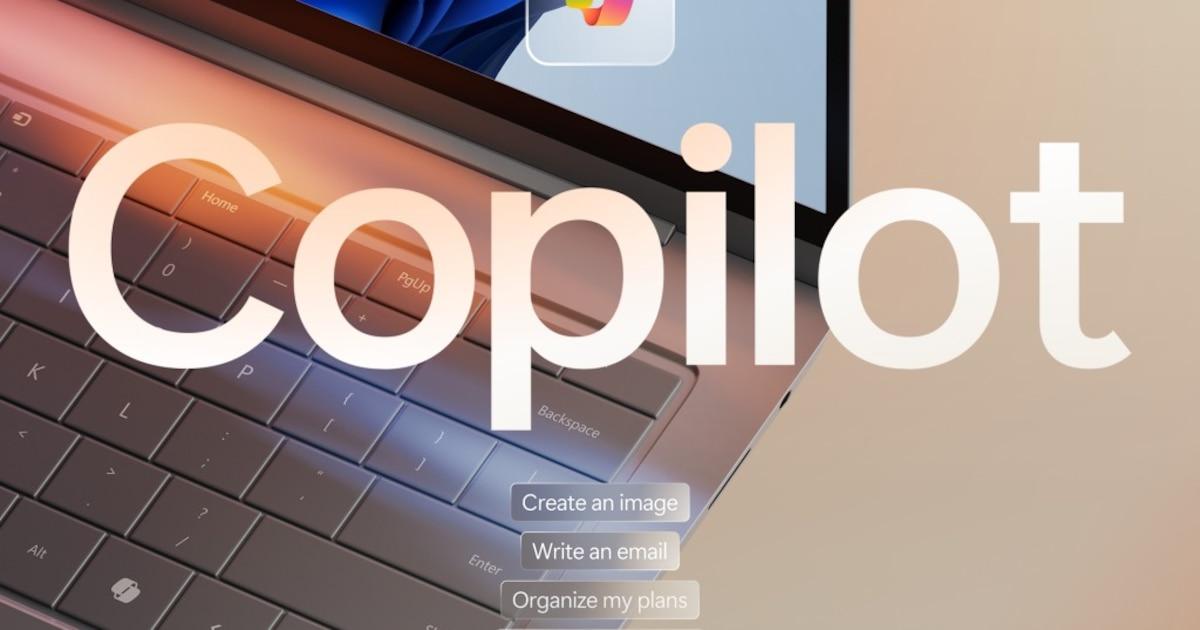
Buenas prácticas al usar Copilot en el aula o en casa
Antes de desplegarlo en clase o en el estudio en casa, merece la pena arrancar con lo básico. Accede desde copilot.microsoft.com o desde el icono en la barra lateral de Microsoft Edge, redacta tu consulta con claridad y deja que el asistente proponga un primer enfoque.
Tras recibir una respuesta, revisa siempre la sección con fuentes (“Más información”) para corroborar datos o ampliar contenido con artículos, informes o estudios originales. Esa verificación es parte del aprendizaje y ahorra malentendidos.
Recuerda que los docentes deciden qué entra en el aula y cómo. Ajusta el tono, el nivel y las actividades a tu grupo y objetivos didácticos. Si el resultado no encaja, afina el prompt con más contexto en lugar de aceptar la primera salida sin cambios.
Además, mantén una conversación iterativa con Copilot. Pedir aclaraciones, añadir restricciones (“sin lenguaje técnico”, “con ejemplos de la vida real”) o solicitar un cambio de formato (esquema, preguntas tipo test, tabla de repaso) suele mejorar mucho los resultados.
Por último, la propia interfaz invita a enviar comentarios sobre la calidad de las respuestas. Es una manera de señalar qué te ha sido útil y qué no, favoreciendo ajustes que repercutan en la experiencia global.
Microsoft Learn: formarte para sacarle más jugo
Quien quiera profundizar en habilidades y casos de uso, tiene a mano Microsoft Learn, con cursos, vídeos prácticos y documentación orientada a desarrollar competencias con Copilot y a entender su aplicación en distintos productos de Microsoft.
Este repositorio oficial ayuda a identificar escenarios reales de aula o centro educativo, conocer limitaciones y aprender atajos. Una inversión corta de tiempo que evita tropezones y acelera el despliegue.
Modo “Estudio y aprendizaje”: lo que se está probando y por qué importa
En las últimas semanas, algunos usuarios han visto aparecer un nuevo modo en el selector de Copilot: “Estudio y aprendizaje” como enfoque educativo. La idea es orientar el comportamiento del asistente a estructurar temas, generar cuestionarios tipo test y ampliar materiales sin salir del chat.
Este movimiento encaja con la estrategia de Microsoft de ofrecer modos conversacionales para diferentes contextos (como Quick, Think Deeper o Deep Research) y con el empuje reciente de Smart Mode, que enruta automáticamente al modelo más capaz según la tarea.
El momento no es casual: llega a semanas del inicio de curso y en paralelo a mejoras en Windows que hacen que Copilot sea más útil a diario, como sugerencias de apps y archivos recientes, sesiones con Vision para guías paso a paso o búsquedas por lenguaje natural del estilo “el PDF de la receta de tostada de pollo”.
Conviene ser prudentes: no es una función anunciada oficialmente; todo apunta a pruebas A/B que podrían cambiar o no desplegarse a todos los usuarios. Si madura, tendría sentido verla integrada en Copilot para Windows, web y móvil, actuando como una plantilla de intención para aprendizaje.
Office 365 y Copilot en centros educativos: del aula conectada al aprendizaje personalizado
Más allá del uso individual, la combinación de Microsoft 365 (Office 365) y Copilot está transformando el ecosistema escolar. Cuando la tecnología se integra bien, la colaboración se acelera, la administración se simplifica y el tiempo de docencia gana calidad.
Con aplicaciones como Microsoft Teams, OneNote y SharePoint, docentes y estudiantes trabajan en documentos compartidos, gestionan tareas, comentan en tiempo real y centralizan recursos. En entornos con diversidad, herramientas de accesibilidad como el Lector Inmersivo o Microsoft Traductor abren puertas para que nadie se quede atrás.
Desde el punto de vista de TI, la plataforma aporta seguridad avanzada y gestión de dispositivos y usuarios, protegiendo datos sensibles y cumpliendo normativas. Además, utilizar Word, Excel o PowerPoint a diario es una escuela en sí misma: prepara para el mundo profesional y da ventaja al alumnado.
En evaluación y seguimiento, los Aceleradores de Aprendizaje y los Insights en Teams permiten observar progresos en lectura, escritura o matemáticas, y ajustar la estrategia didáctica con información al día.
¿Cómo llevar la IA al centro de forma ordenada? He aquí líneas de trabajo que funcionan: tutoría personalizada para estudiantes (asistencia en tareas, explicaciones adaptadas al ritmo individual), apoyo al profesorado (planificación de lecciones, creación de materiales, ayuda en corrección) y optimización administrativa (horarios, asistencia, comunicación con familias).
También hay un espacio para la creatividad: proyectos guiados por IA, simulaciones y actividades que fomentan el pensamiento crítico. Eso sí, con marco de seguridad y privacidad sólidos, formación continua y soporte técnico accesible para docentes y personal.
Contar con un partner educativo con experiencia —como los que trabajan codo con codo con Microsoft Educación— suma por varias vías: despliegues e integraciones bien hechas, talleres y capacitación para sacar partido a Copilot en el aula, cumplimiento de estándares de seguridad y privacidad, gestión eficiente de licencias y entornos colaborativos, y acceso a mejores prácticas y recursos exclusivos. Incluso ofrecen programas de desarrollo profesional docente para elevar competencias digitales y pedagógicas.
Pasos y ejemplos de uso con Copilot que funcionan
Para no perderte, sigue una secuencia simple la primera vez: entra en copilot.microsoft.com o abre el icono de Copilot en Edge, describe con precisión tu necesidad y revisa los enlaces de “Más información”. Ajusta la respuesta hasta que el formato y el nivel sean los que buscas.
Ejemplos de prompts útiles (adáptalos a tu curso o materia): “Crea ejercicios de matemáticas para 3º con sumas y restas de dos cifras”, “Genera un plan de lección sobre el ciclo del agua con experimentos y recursos visuales”, “Redacta comentarios motivadores para un proyecto sobre la mariposa que incluyan logros y mejoras”.
Si necesitas consulta rápida, pide síntesis con referencias: “Haz un resumen de los factores que llevaron a la Revolución Industrial con enlaces a fuentes fiables”. Y si algo no cuadra, indica exactamente qué cambiar: “menos jerga”, “más ejemplos cotidianos”, “en 10 viñetas”.
Privacidad y control: decide si tus conversaciones entrenan los modelos
Un punto sensible para cualquier comunidad educativa es la privacidad. Si inicias sesión en Copilot con tu cuenta de Microsoft u otra autenticación, puedes elegir si tus conversaciones se usan para entrenar los modelos que emplea el asistente. Si optas por no participar, ese cambio se refleja en los sistemas en un plazo de hasta 30 días.
Importante matiz: si no accedes con sesión iniciada, tus conversaciones no se usan para entrenar. Y aunque desactives el entrenamiento de modelos, tus chats pueden emplearse para mejoras generales de producto, seguridad digital, cumplimiento o fines publicitarios, según la Declaración de privacidad de Microsoft.
Gestionar este ajuste es sencillo en cualquier dispositivo. Estas son las rutas actuales para activar o desactivar el entrenamiento en texto/voz depending de dónde uses Copilot:
- En copilot.microsoft.com: abre el icono de perfil, entra en tu nombre de perfil y ve a Privacidad > Entrenamiento de modelos en texto/voz.
- En Copilot para Windows: icono de perfil > Configuración > Privacidad > Entrenamiento de modelos en texto/voz.
- En la app móvil: menú > icono de perfil > Cuenta > Privacidad > Entrenamiento de modelos en texto/voz.
De forma gradual, Microsoft podría ampliar el entrenamiento y los controles de exclusión a más países en los que actualmente no se usan historiales para ese fin, siempre con despliegues progresivos y cumpliendo leyes locales de privacidad.
Todo lo anterior encaja mejor cuando se acompaña de hábitos sensatos: revisión crítica de las respuestas, verificación de fuentes y adaptación a cada contexto. Con esos mimbres, Copilot deja de ser ruido y se convierte en una palanca para aprender más y vivir el arranque de curso con menos estrés.
Redactor apasionado del mundo de los bytes y la tecnología en general. Me encanta compartir mis conocimientos a través de la escritura, y eso es lo que haré en este blog, mostrarte todo lo más interesante sobre gadgets, software, hardware, tendencias tecnológicas, y más. Mi objetivo es ayudarte a navegar por el mundo digital de forma sencilla y entretenida.